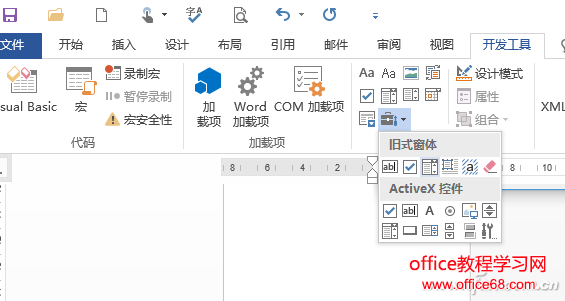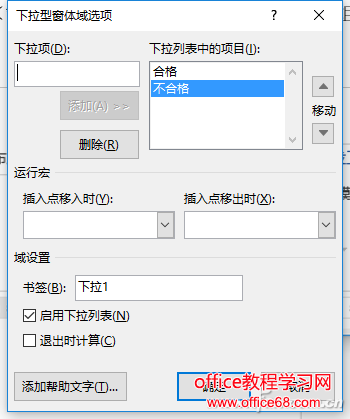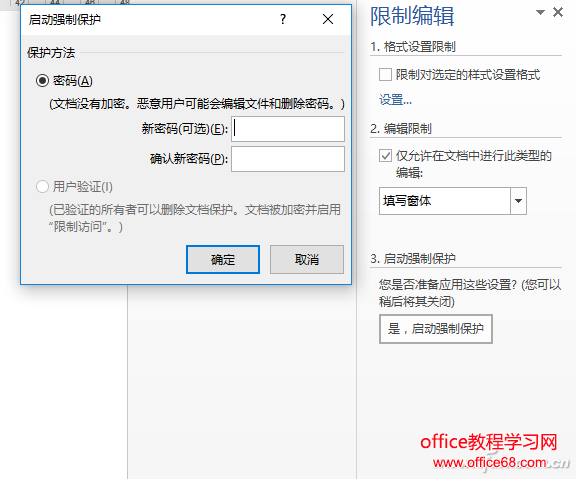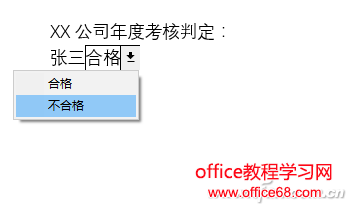|
我们日常文档中的会有一些固定格式的信息文本,如公司税务账号、地址、开户行、用户考核结果等,这些内容是有统一格式的,为了保护这些信息不被浏览者编辑导致出错,可以借助Word的“填写窗体”功能实现。 比如对于公司部门人员考核的填写,为了名称规范,我们可以设置好统一名称,编辑者只需填入合格或不合格即可,此时就可以使用填写窗体方法进行保护。首先设置好统一名称文字如输入考核员工姓名(图4)。
图4 统一名称设置 鼠标定位到员工名字后面,依次点击“开发工具→旧式窗体”,在弹出的菜单点击“组合框(窗体控件)”图标,这样会在每个人名后面添加一个“组合框(窗体控件)”图标,这样用户只能在这个组合框中进行选择(图5)。
图5 插入组合框(窗体控件) 双击插入的组合框(窗体控件),在弹出的窗口“下拉项”依次输入“合格”和“不合格”选项,用于用户的选择,完成后点击“添加”并勾选下方的“启用下拉列表”(图6)。
图6 下拉选项的设置 点击“开发工具→限制编辑”,在右侧窗格选中勾选“限制对选定的样式设置格式”,编辑限制设置为“填写窗体”,并点击“是,启动强制保护”,在打开的窗口为强制保护设置保护密码(图7)。
图7 启用保护 拉列表进行“合格”或者“不合格”的选择,这样可以实现对文档其他内容的保护,同时又不影响对文档特定内容的填写(图8)。
图8 开启保护后用户只能在下拉列表选择文本 |